三星uefi安装win8.1win7双系统教程
2016-10-08 u深度u盘装系统
一款高性能且时尚的笔记本更能吸引大家眼球,三星笔记本就是这样的一款产品,因此受到很多年轻用户的青睐,那么三星如何使用uefi启动安装win8.1win7双系统呢?其实安装双系统不会很麻烦。今天就给大家带来三星uefi安装win8.1win7双系统的详细教程。
准备工作:
1、制作u深度uefi版u盘启动盘(制作方法参照“u深度uefi启动u盘制作教程”);
2、下载win7和win8.1系统镜像文件包,存入u盘启动盘;
操作步骤:
1、重启电脑后直接进入u深度pe系统,在弹出的u深度pe装机工具中会自动识别镜像,先选择win8.1镜像文件,单击选择c盘做为系统盘,点击确定,如下图所示:
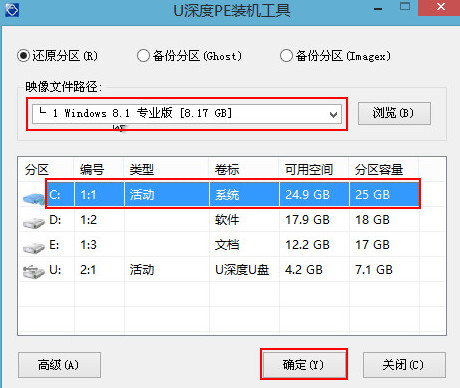
2、在还原提醒框中勾选复选框“完成后重启”,点击确定,如下图所示:
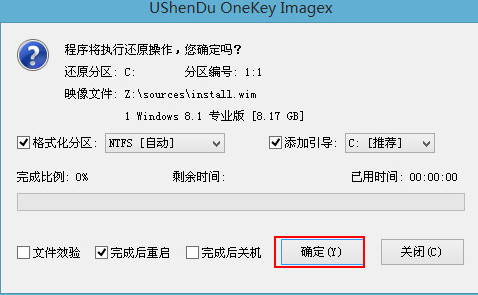
3、还原后会自动重启电脑,然后进行程序安装,等待安装完成,请慢慢等候,如下图所示:

4、win8.1系统安装完毕后重启电脑,重复步骤1-2,在打开的u深度pe装机工具中选择好win7系统镜像,安装在d盘,点击确定,如下图所示:
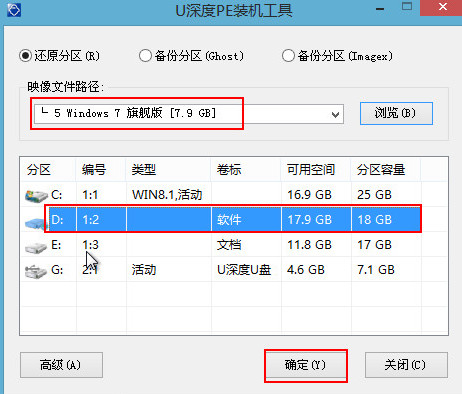
5、在弹出的程序将执行还原操作提醒框中,去掉“完成后重启”复选框的勾选,点击确定,如下图所示:

6、还原结束后直接点击pe桌面开始菜单,依次点击“引导修复--ntboot引导修复工具”,打开修复工具后,点击【1.自动修复】进行系统修复,如下图所示:
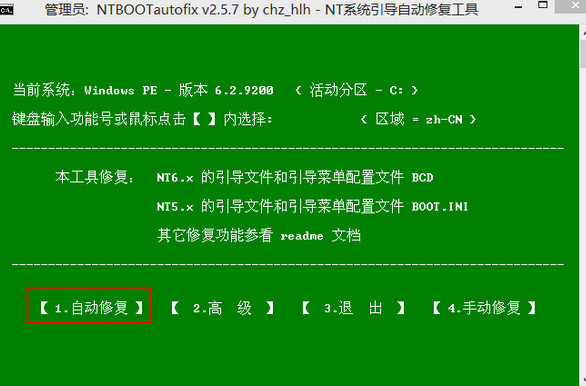
7、引导修复后重启电脑,选择windows 7系统,完成win7系统安装即可,如下图所示:
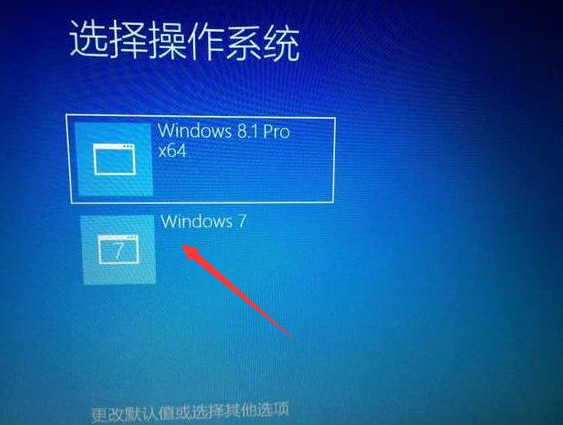
到此,三星uefi安装win8.1win7双系统的详细方法就分享到结束了,还有不懂使用u盘装系统的朋友可以参考上述方法学习安装双系统。

